Media Creation Tool là công cụ thực sự cần thiết khi bạn muốn tạo một USB khởi động cài đặt Windows 11.
Có thể vô cùng bực bội và căng thẳng nếu bạn gặp sự cố khi khởi động Windows 10. Điều này đặc biệt đúng đối với những người cần máy tính của họ hoạt động tất cả mọi lúc.
Để đảm bảo có thể luôn luôn sẵn sàng, thông qua Media Creation Tool, bạn có thể tạo phiên bản Windows 10 hay Windows 11 mới để cài đặt lại trên máy tính của mình.
Media Creation Tool là gì?
Media Creation Tool cho phép bạn tải xuống tệp cài đặt Windows 10 và sắp tới là Windows 11 vào ổ đĩa flash (hoặc DVD) để bạn có thể sử dụng nó để cài đặt lại Windows 10. Tùy chọn sao lưu này rất quan trọng trong trường hợp có sự cố nào đó trên máy tính của bạn. Thêm vào đó, việc có một bản cứng của hệ điều hành sẽ rất hữu ích.
Những gì bạn cần trước khi bắt đầu
Bạn sẽ cần một số thứ trước khi bắt đầu quá trình này:
- Máy tính có kết nối Internet: Nếu máy tính bị trục trặc, bạn sẽ cần một máy tính riêng có kết nối Internet, do đó khi máy đang hoạt động bình thường bạn nên chuẩn bị cho mình một bản.
- Ổ đĩa flash USB có bộ nhớ trống 5 GB.
- Key sản phẩm: Đây là mã gồm 25 chữ số bạn nhận được khi mua Windows 10. Nó cho phép bạn chứng minh rằng bạn đang sử dụng bản sao Windows của mình.
Bạn cũng nên tìm hiểu các thông tin sau:
- Phiên bản Windows 10 của bạn là 32 bit hay 64 bit?
- Máy tính của bạn có yêu cầu hệ thống phù hợp cho Windows 10 (nếu nó chưa được cài đặt trước đó) không?
- Bạn muốn Windows 10 chạy bằng ngôn ngữ nào?
Tải Media Creation Tool ở đâu?
Bạn có thể tải xuống Công cụ tạo phương tiện Windows 10 hay Windows 11 (Media Creation Tool) trực tiếp từ trang web của Microsoft bằng cách nhấp vào liên kết bên dưới. Dung lượng của công cụ này khoảng 17MB và có thể chạy trực tiếp mà không cần cài đặt. Vì vậy, bạn chỉ cần tải về và sau đó chạy để sử dụng.
Cách sử dụng Media Creation Tool
Để tạo bộ cài đặt Windows bằng Media Creation Tool, hãy làm theo các bước sau:
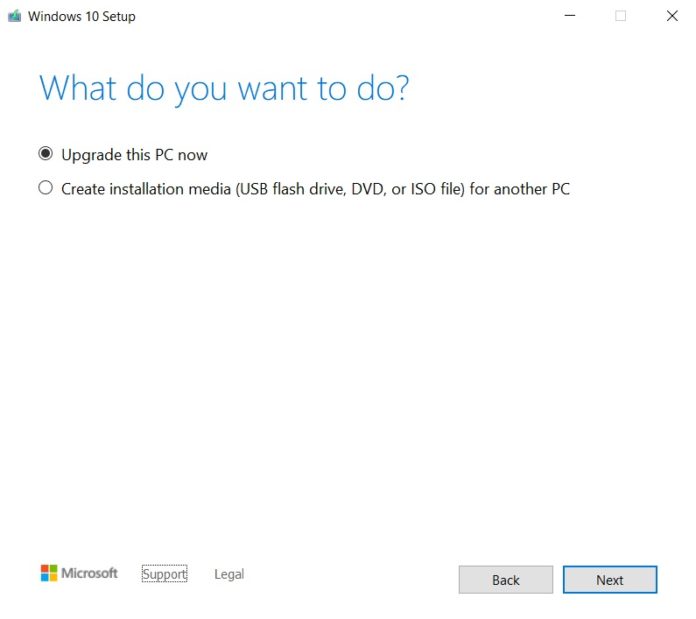
- Mở trang web của Microsoft và tải xuống Media Creation Tool tại đây.
- Bấm đúp vào tập tin MediaCreationTool2004.exe để khởi chạy công cụ.
- Nhấp vào Accept và đồng ý với các điều khoản.
- Chọn tùy chọn Create installation media….
- Nhấp vào nút Accept nếu bạn được yêu cầu đồng ý lại thông báo và điều khoản cấp phép.
- Chọn ổ đĩa USB của bạn
- Khi bạn hoàn thành các bước này, Công cụ Media Creation Tool sẽ tải xuống và tạo USB cài Win trên máy tính của bạn.
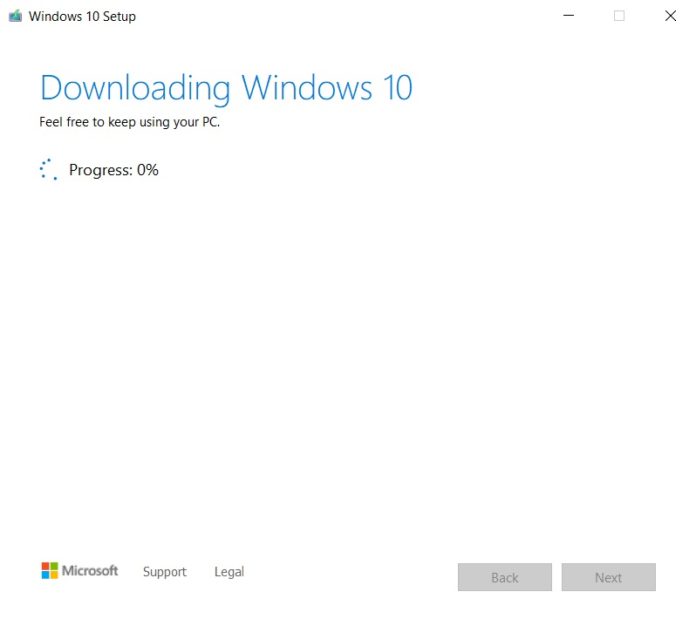
Lưu ý: Bạn cần có ổ USB flash với ít nhất 4GB dung lượng lưu trữ. Tôi khuyên bạn nên sử dụng ổ flash USB 8GB để tránh lỗi do hết dung lượng lưu trữ. Tùy chọn này sẽ giúp bạn tải xuống tệp cài đặt Windows 10, lưu trữ trên ổ USB flash và làm cho nó có thể khởi động được.
 Ngoài ra, bạn có thể chọ tuỳ chọn ISO file để tải xuống tệp cài đặt Windows 10 và lưu trữ trên máy tính của bạn để sử dụng sau này. Sau đó, nếu muốn sử dụng, bạn có thể ghi ra đĩa DVD hoặc tạo ổ đĩa flash USB có khả năng khởi động bằng Rufus.
Ngoài ra, bạn có thể chọ tuỳ chọn ISO file để tải xuống tệp cài đặt Windows 10 và lưu trữ trên máy tính của bạn để sử dụng sau này. Sau đó, nếu muốn sử dụng, bạn có thể ghi ra đĩa DVD hoặc tạo ổ đĩa flash USB có khả năng khởi động bằng Rufus.
Trường hợp bài cài đặt Windows 11, bạn nên tham khảo bài viết Cách sử dụng Windows 11 Media Creation Tool tạo USB Boot cài đặt Windows 11.
MediaCreationTool.bat là gì?
MediaCreationTool.bat là một tập lệnh cho Windows để tải xuống các file ISO của Windows từ các máy chủ của Microsoft. Nhà phát triển đã cập nhật chương trình gần đây để hỗ trợ tải xuống hình ảnh ISO của Windows 11 và bao gồm một tập lệnh độc lập để chuyển đổi kiểm tra tính tương thích của Windows 11 trong quá trình thiết lập.

Xem hướng dẫn sử dụng MediaCreationTool.bat
Media Creation Tool khác Windows 10 Update Assistant thế nào?
Nếu bạn không muốn chờ đợi và háo hức muốn sử dụng ngay Windows mới để trải nghiệm, chúng ta sẽ dùng Windows 10 Update Assistant và Windows Media Creation Tool – hai công cụ quen thuộc và được Microsoft khuyến nghị giúp bạn kiểm tra và tải bản cập nhật mới nhất cho Windows mà không cần thông qua Windows Update. Xem chi tiết tại đây.
Media Creation Tool có tải file ISO được không?
Được. Trong khi thao tác trong ứng dụng, bạn có tuỳ chọn ISO file để tải về file ISO mới nhất của Windows. Bạn có thể dùng file ISO này cho Rufus hay các ứng dụng tạo USB khởi động khác.
